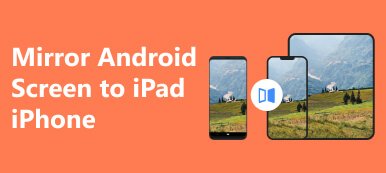作为世界上最好的一体机,iMac 是大多数人的可靠选择。与标准电脑不同,iMac 将其功能封装在一个机箱中,包括显示器。这使得该设备看起来很紧凑。内置显示屏非常棒。例如,2023 年版配备了配备 M24 电源的 3 英寸显示屏。这就是为什么有人希望 使用 iMac 作为显示器。本指南将详细解释工作流程。

第 1 部分:使用 iMac 作为显示器需要什么
可以用 Mac 作为显示器吗?答案是肯定的,但您需要遵循系统和硬件要求才能在 iMac 和其他设备(例如另一台 Mac、Windows 电脑或 iPad)之间建立连接。
1. 用于连接 iMac 的主 Mac 或 Windows。
2. 您打算用作显示器的 iMac 必须运行 macOS 10.15 或更高版本。
3. 适用于 Mac 的 USB-C 转 USB-A 电缆或适用于 Windows 的以太网电缆。
4. Luna Display USB-C 或 Apple AirPlay 2。
第 2 部分:如何使用 iMac 作为显示器
根据主计算机的不同,您可以通过多种方式将 iMac 用作显示器,包括目标显示模式、Luna Display、Duet Display、AirPlay 和 Open Core Legacy Patcher。下面我们分别演示一下流程。
方法一:如何使用Mac作为目标显示模式的显示器
通过这种方式,可以将 iMac 用作 Intel Mac Mini 和 MacBook Air/Pro 的显示器。您的 iMac 必须是在 2009 年至 2014 年之间购买且具有目标显示模式的。主 Mac 应具有 Mini DisplayPort、Thunderbolt 1 或 Thunderbolt 2 端口。
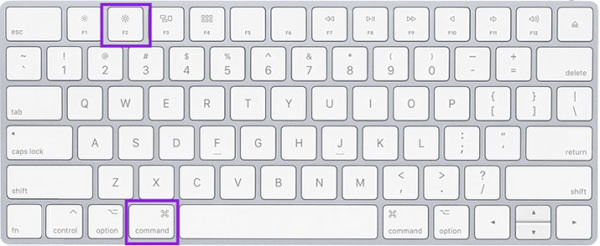
步骤1 打开 iMac。
步骤2 使用 Mini DisplayPort 电缆或 Thunderbolt 电缆将其连接到主计算机。
Tips::如果您使用 Windows 作为主计算机,请改用 HDMI 或 DisplayPort 电缆。
步骤3 您的 iMac 应自动进入目标显示模式。如果没有,请按 CMD + F2 键盘上的按键来激活它。然后您将在 iMac 上看到主 Mac 的屏幕。
方法 2:如何通过 AirPlay 将 iMac 用作显示器
由于目标显示模式在 Apple Silicon Mac 上不可用,因此您可以通过 AirPlay 将 iMac 用作显示器。 2018 年及更高版本的所有 MacBook 以及 2019 年及更高版本的 iMac 均支持 AirPlay。
步骤1 确保您的 iMac 运行 macOS Monterey 或更高版本,并且主 Mac 运行 macOS 10.8 Mountain Lion 或更高版本。将两台机器连接到同一 Wi-Fi 网络,并在两台计算机上启用蓝牙。
步骤2 点击 Apple iMac 上的菜单,转至 系统偏好设定,并选择 共享。 选中复选框 AirPlay接收器,然后选择 当前用户 来自 允许隔空播放 选项。
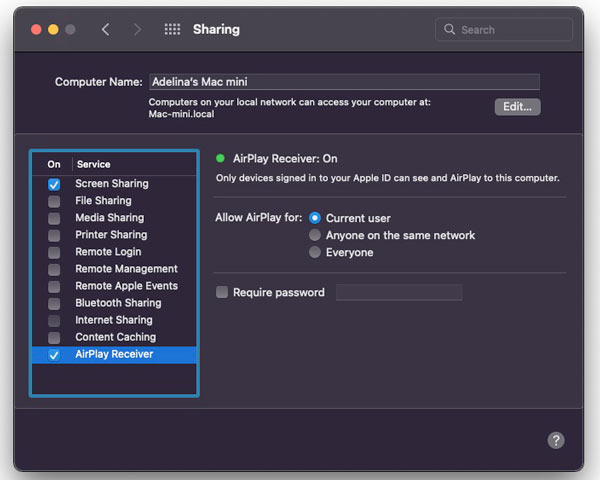
步骤3 打开 系统偏好设定 主 Mac 上的对话框。选择 码头和菜单栏, 选择 屏幕镜像,然后选中复选框 在菜单栏中显示。 选择 总是 从下拉选项。
步骤4 将两台机器连接Wi-Fi,然后进入 菜单栏 在主设备上。点击 屏幕镜像 按钮,镜像显示器,或将 iMac 用作单独的显示器。
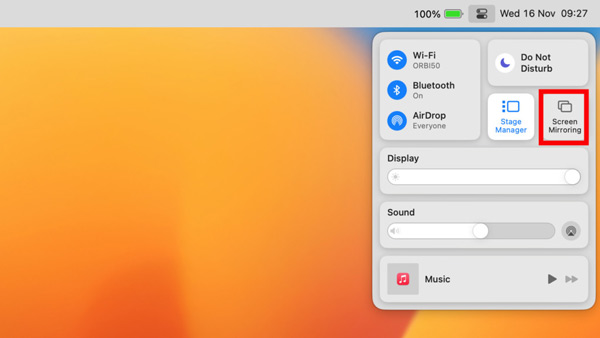
步骤5 最后,点击 屏幕镜像 按钮在 菜单栏 再次,选择 显示首选项,然后转到 安排 标签。然后用鼠标排列显示。
方式 3:如何使用 Luna Display 将 iMac 用作显示器
Luna Display 是一款将 iMac 用作主计算机的外部显示器的设备。它使您能够享受 iMac 的全 5K 分辨率。该设备必须插入支持 Thunderbolt 或 DisplayPort 的 USB-C 端口。
步骤1 将 Luna Display 插入您的主 Mac 或 PC。接下来,使用合适的电缆连接 iMac 和主机。
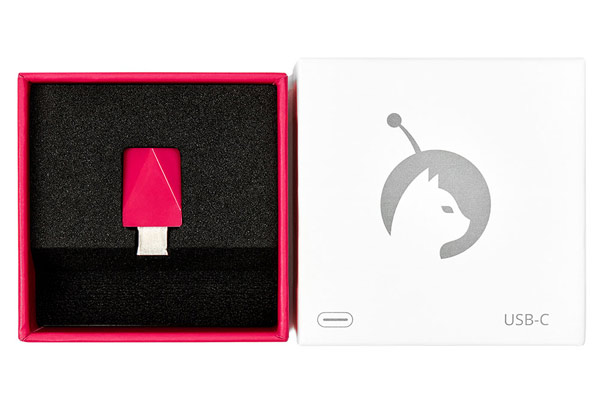
步骤2 在主计算机上下载主 Luna Display 应用程序并打开它。
步骤3 接下来,在 iMac 上下载并打开 Luna secondary 应用程序。然后两台机器就会自动识别对方。将您的 iMac 配置为显示器。
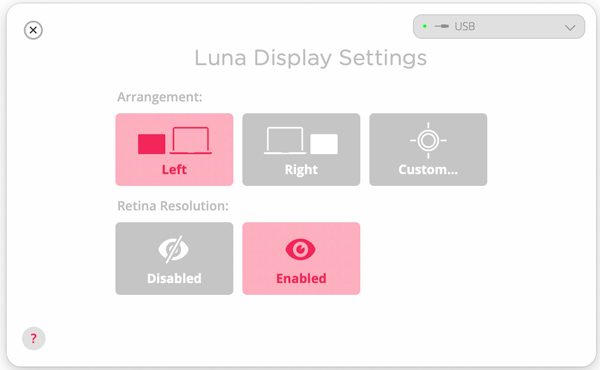
推荐:使用 PC 作为显示器的最佳方式

如果您打算使用 PC 作为 iPad/iPhone 或 Android 手机的显示器, Apeaksoft 手机镜 是最好的选择。它允许您通过无线方式或使用 USB 电缆将手机屏幕镜像到 Windows 计算机。简洁的设计使其成为初学者的绝佳选择。

4,000,000+ 下载
一键将您的 iOS 或 Android 屏幕镜像到 PC。
提供多种建立连接的方法。
从 PC 控制您的手机 实时的。
提供奖励功能,例如屏幕和音频录制。
支持多种 iPhone、iPad 和 Android 手机。
第 3 部分:有关使用 iMac 作为显示器的常见问题解答
我可以将 2017 款 iMac 用作显示器吗?
是的,您可以使用 2017 款 iMac 作为主要 MacBook 或 PC 的显示器。请记住,Apple 停止支持 5K iMac 的目标显示模式,因此您必须使用 AirPlay 或第三方工具来完成该工作。
我可以将 PS4 插入 iMac 吗?
是的,您可以借助 PlayStation 提供的 Remote Play 应用程序将 PS4 连接到 iMac。此外,您还可以通过 iMac 控制 PS4。
如果目标显示模式不起作用怎么办?
按 命令 + Fn + F2 键激活目标显示模式。检查电缆并确保其连接正确。如果您使用的是第三方键盘,请切换到原装键盘。
结语
本指南展示了三种方法 使用Mac作为显示器 适用于 Mac 和 Windows。目标显示模式和 AirPlay 是完成工作的内置功能。如果它们不适合您,请尝试第三方工具,例如 Luna Display。我们还推荐了一种使用PC作为显示器的方法,Apeaksoft Phone Mirror。还有其他问题吗?请将它们写在这篇文章下面。